Incluso después de la pandemia, muchas presentaciones se han trasladado en línea a Zoom, MS Teams, WebEx o una de las docenas de otras plataformas. Como conferenciante (o incluso "solo" como vendedor de alto nivel, ejecutivo de nivel C o consultor), su público espera ahora más de sus presentaciones en línea.
Con mimoLive y la configuración Pro Speaker Presentation, tú y tu presentación destacaréis con un factor sorpresa.
Visión general
Estos son los elementos clave de esta configuración:
- Utiliza un ordenador para producir tu espectáculo y enviar el vídeo a la plataforma de reuniones o a la transmisión en directo, y otro ordenador para ejecutar tus diapositivas en PowerPoint, Keynote, Prezi, FotoMagico o cualquier otra aplicación similar.
- Para obtener la máxima calidad de audio, la configuración incluye un monitor intraauricular para que pueda oír las preguntas y comentarios del público, y un micrófono de diadema de alta calidad para minimizar el ruido de fondo y darle la máxima libertad de movimiento.
- Una cámara de alta calidad y una buena iluminación harán que luzcas lo mejor posible.
- mimoLive y una plantilla especial Pro Speaker lo unen todo.
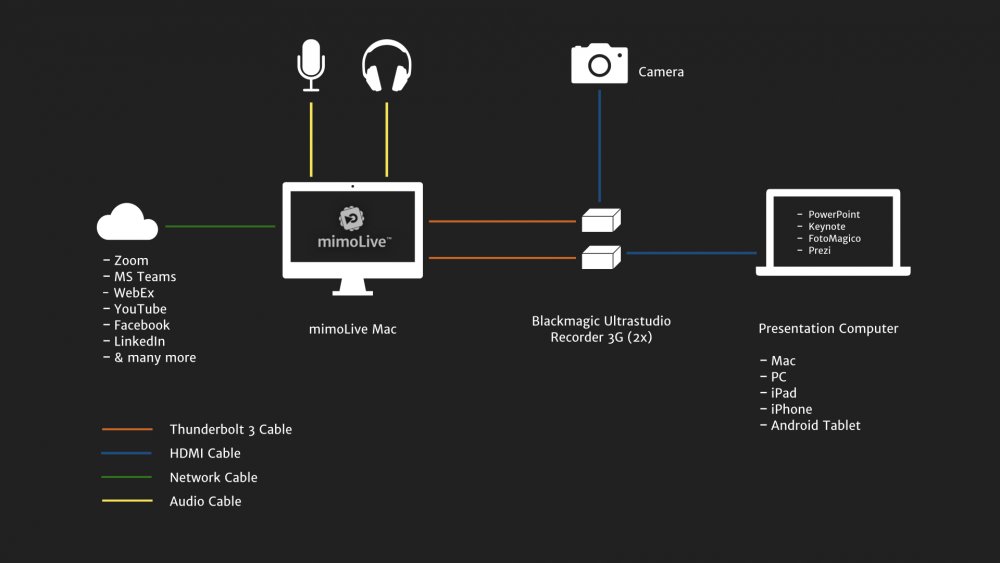
Configuración para dos ordenadores
Tu ordenador principal ejecutará mimoLive. Muchos Mac son adecuados para esta función. Si ya tienes uno, tendrás que probarlo para ver si su rendimiento satisface tus necesidades. Si estás pensando en comprar un ordenador nuevo, te recomendamos al menos un Mac mini M1.
El mimoLive Mac tendrá dos Grabador Blackmagic UltraStudio 3Gs conectados a él. La finalidad de estos dispositivos es proporcionar HDMI entradas para la presentación desde el ordenador secundario y la cámara.
mimoLive se conectará a Zoom, MS Teams y otras plataformas mediante un sistema denominado cámara virtual. En Zoom (Equipos...), donde normalmente seleccionas tu cámara, simplemente seleccionarás mimoLive como tu cámara. Del mismo modo, seleccionarás mimoLive como tu "micrófono" para que tu audiencia pueda escuchar el sonido de tus diapositivas.
El segundo ordenador ejecutará tu PowerPoint, Keynote, FotoMagicoPrezi u otro programa de diapositivas. Te lo recomendamos para asegurarte de que tu presentación se ejecuta sin problemas y de que puedes utilizar la vista de presentador. Puede ser el mismo ordenador que utilizas para tus presentaciones en persona. Lo único que necesita es una salida HDMI (o un cable USB-C a HDMI), igual que cuando lo conectas a un proyector. Este ordenador puede ser un Mac, un PC con Windows, un iPad, un dispositivo Android o un iPhone, siempre que sepas cómo utilizarlo con un proyector.
Pantalla(s) externa(s) (Opcional)
Puedes conectar hasta 2 pantallas al mimoLive Mac. Una para una visualización más grande de la llamada de Zoom, reunión de MS Teams u otra para ver a tu audiencia. La segunda pantalla (opcional) ofrece una solución para las plataformas que no admiten cámaras virtuales en las que puedes enviar el vídeo a través de la pantalla compartida.
Cámara y luz
La elección de la cámara dependerá de muchos factores, incluido el presupuesto. Sin embargo, la mayoría de las soluciones que ofrecen una buena calidad de vídeo suelen ser cámaras que emiten su señal de vídeo a través de HDMI. Por este motivo, la configuración del altavoz mimoLive Pro proporciona una entrada HDMI para la cámara a través del segundo Blackmagic Ultrastudio Recorder 3G.
La iluminación también es muy importante para que te veas bien. Lo mejor es que tengas un control total sobre la iluminación. Esto significa que debes asegurarte de que puedes oscurecer las ventanas y de que utilizas iluminación profesional de estudio, no iluminación doméstica. En muchos casos, una fuente de luz LED potente y muy difusa es una buena opción. Utiliza un anillo de luz grande o un difusor de luz grande.
Micrófono y auriculares
El aspecto más importante de su presentación es la calidad de su voz. El sonido de tu voz es el principal factor que determina si le gustas a tu público y te cree.
Muchas personas utilizan plataformas de videoconferencia en modo "altavoz". Esto funciona porque las plataformas utilizan tecnologías como la cancelación del eco y la reducción del ruido para eliminar los efectos secundarios no deseados. El eco se crea cuando el micrófono capta la salida de los altavoces. El ruido de fondo puede ser cosas como ventiladores o aire acondicionado.
Sin embargo, el precio que hay que pagar por estas técnicas es una calidad de audio muy reducida. Esto es especialmente cierto si tu presentación incluye sonido y música. La música se ve muy perjudicada por la cancelación del eco. Si quieres monitorizar el audio de tu presentación, no utilizar auriculares significa que tu público oirá el audio dos veces.
La única forma de garantizar un buen sonido es utilizar un buen micrófono y auriculares.
A muchos profesionales les preocupa que llevar auriculares les haga parecer poco profesionales. Si eso le preocupa, cómprese unos auriculares de botón. Estos auriculares son prácticamente invisibles.
Ignore este consejo por su cuenta y riesgo.
Plantilla de presentación virtual
Esta configuración es compatible con Plantilla de presentación virtual.
Lista de comprobación previa al vuelo
Antes de cada presentación, realiza los siguientes pasos para asegurarte de que tu configuración funciona correctamente.
- Instala tu equipo y conecta todos los cables. Si eres un presentador habitual, considera una instalación fija que elimine muchos puntos de fallo.
- Asegúrate de que hay vídeo de la cámara y de que puedes ver la pantalla del ordenador de presentación. Es posible que tengas que cambiar la configuración de la pantalla del ordenador de presentación para obtener el vídeo que deseas.
- Si las diapositivas de su presentación tienen sonido, deberá configurar su ordenador de presentación para reproducir el sonido a través de la salida HDMI. Consulte el manual de su sistema para obtener instrucciones.
- Compruebe que el audio aparece en la plantilla mimoLive. Este es el error más común.
- Siempre es una buena idea reiniciar el mimoLive Mac antes de una presentación importante, especialmente cuando se utiliza la Cámara virtual mimoLive.
- Asegúrate de que mimoLive y tu documento están abiertos antes de iniciar la aplicación o el sitio web de la plataforma de videoconferencia para garantizar que se reconoce la cámara virtual.
El manual de mimoLive contiene información adicional sobre cómo Conectar mimoLive con Zoom.
Lista de equipos
- mimoLive Mac: Recomendamos al menos un Mac mini M1 si vas a comprar un ordenador nuevo.
- Licencia de mimoLive Studio
- Ordenador de presentación: Puede ser cualquier Mac, PC, iPad, iPhone u otro dispositivo que sea capaz de reproducir su presentación y tenga una forma de emitirla a través de HDMI.
- Grabador Blackmagic Ultrastudio 3G (2x)
- Auriculares
- Micrófono
- Cámara con HDMI salida
- Cables varios
Si quieres aplanar la curva de aprendizaje, obtener asesoramiento sobre la compra de equipos o crear tu propia plantilla mimoLive personalizada, coaching individual está a la venta.
